先說一下,我的酷音輸入法是舊版2020年版本,新版在自製「特殊符號」制定上卡卡的,我用回舊版。Ctfmon.exe一定要開,Setup Chewing可以用Revo「自動執行管理員」停用。我不安裝PIME Chewing因為它背景佔用資源仍然太高。
這份我自製的酷音「特殊符號」裡有全形數字、有表情、愛心、手勢,不必另外安裝emoji。
在工具列酷音圖示按右鍵「設定新酷音輸入法」「特殊符號」,把原本的刪除,貼上我這份就好,舊的請先行用記事本備份!!
Notepad++若不支援emoji,「偏好設定」「其他」開啟『使用「直接寫入」模式』。🥳
還有一點,酷音切換中英文速度很慢,常常我按了三次Shift才能切換,有沒有高手有好方法呢?
https://drive.google.com/file/d/1csOMYJxAZRxRUuqZH3261JG_OoZmyyak
https://github.com/Chocobo1/windows-chewing-tsf-build/releases
add-appxpackage -register "C:\Program Files\WindowsApps\*Store*\AppxManifest.xml" -disabledevelopmentmode
但華碩輸入法117MB,智慧判讀中英文服務20幾MB,還得安裝C++64位元和32位元(例如Line是32位元,若只保留64位元移除32位元的C++,就無法在Line框框裡打字)。整個加起來快要200MB,佔用RAM將近4%,不符合優化需求。
而且不用Shift中英切換雖然方便,但標點符號卻得Ctrl+Alt+,,除了逗號句號,其他標點符號還得重新適應,引號括號破折號刪節號要找很久;也沒有Emoji。
因為Microsoft Input Service我移除了,無法視窗鍵+「.」,所以把Emoji寫入酷音「特殊符號」表,但華碩輸入法沒有Emoji,也無法由使用者自訂,非常不方便。
換回酷音一開始很災難,中英文常打錯,後來我把設定改了,大大改善打字效率。
我放棄了Shift切換,改成CapsLock中英切換,好處是切換時鍵盤大寫指示燈會亮起,不用抬頭螢幕確認。
但放棄Shift後,一開始鍵盤無法中英切換,得滑鼠移動到右下角圖示切換,於是我又把酷音「預設以英文模式啟動」打勾取消,於是又可CapsLock切換了。
調整之後,酷音使用體驗變得非常類似華碩輸入法,很棒!✌
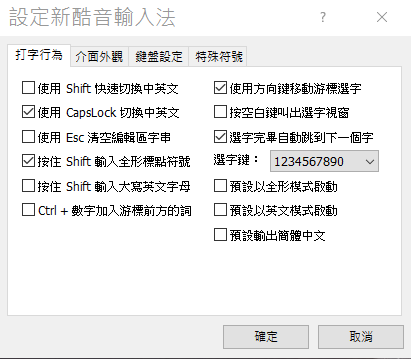
內文搜尋
X





























































































